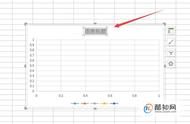更改 win11 默认 系统文件夹图标
1、Windows R 通过在您的键盘上按下,从您的 PC 中打开“运行”对话框 。
2、在“运行”对话框中,键入“regedit”并单击“确定”。然后确认 UAC 提示以管理员身份启动注册表编辑器。
3、在注册表编辑器中,在地址栏中输入以下路径并用 ENTER 键盘敲击。
HKEY_LOCAL_MACHINE\SOFTWARE\Microsoft\Windows\CurrentVersion\Explorer\
4、找到 Shell Icons 右键 --》新建 --》字符串值(命名 3)--如果有可修改
[HKEY_LOCAL_MACHINE\SOFTWARE\Microsoft\Windows\CurrentVersion\Explorer\Shell Icons]
5、点击打开: 字符串值(命名 3)
数值名称:3
数值数据:(修改为你下载的图标链接地址,如:D:\ico\Folder blue.ico)
6、确定,就会更改win11默认系统文件夹图标为 Folder blue.ico 图标。
,